
OpenAI本周推出了一款編輯界面工具,這意味著用戶現在可以通過簡單地用文字描述所需更改,對DALL-E生成的圖片進行精細調整。這項功能的加入無疑爲創意釋放提供了更廣闊的空間。
該工具的使用方式主要分爲兩種:一種是通過高亮圖片的特定部分並給出具體指令進行局部修改;另一種則是在聊天側邊欄輸入指令,實現對整體圖像的修改。
了解DALL·E編輯器界面
用戶可以通過單擊 DALL·E 生成的圖像來訪問 DALL·E 編輯器界面。
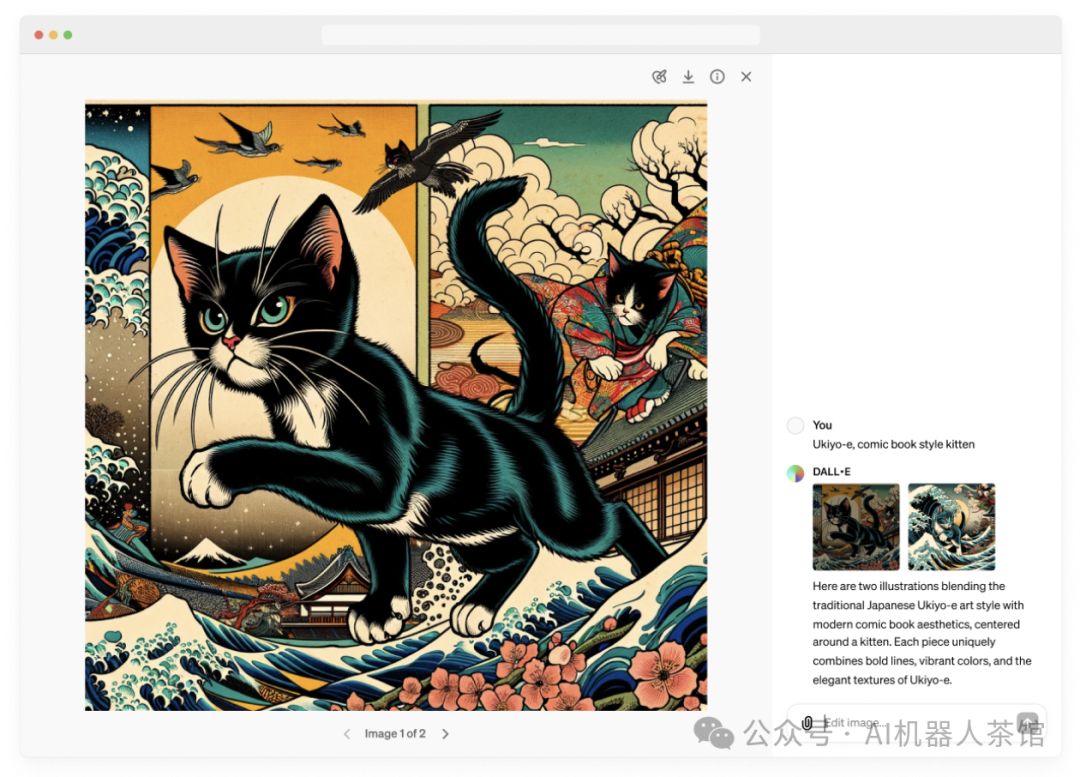
編輯器界面提供了一系列選項來突出顯示生成的圖像中要更新的部分。
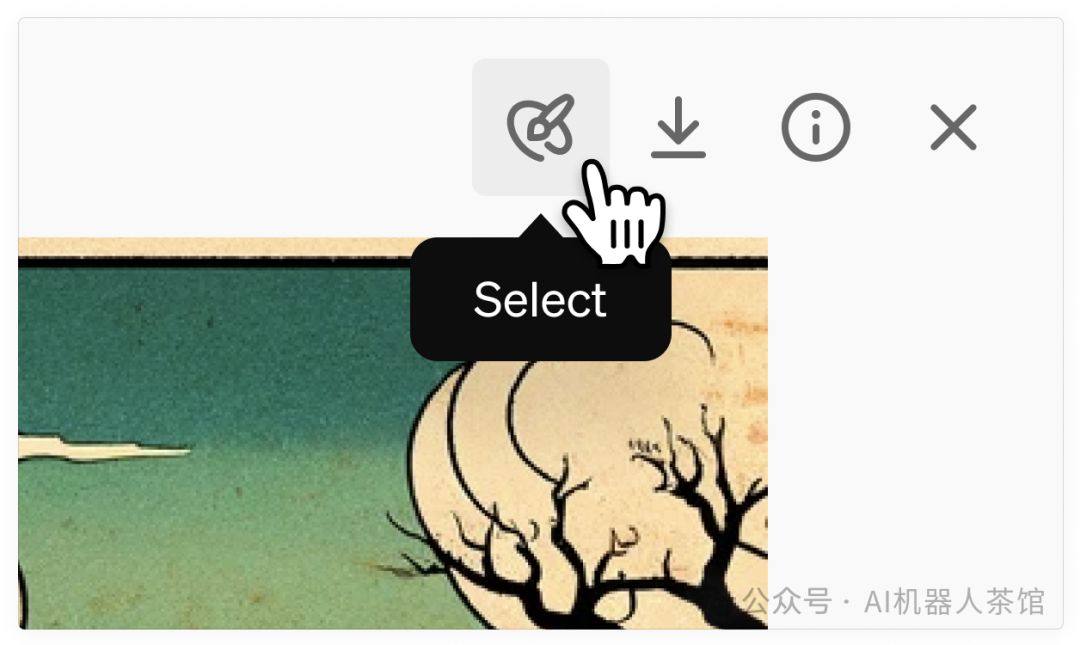
在編輯器的左上角,用戶可以更改選擇工具的大小,以輕松突出顯示要更新的區域。建議用戶在要編輯的區域周圍選擇較大的空間,以獲得更好的結果。
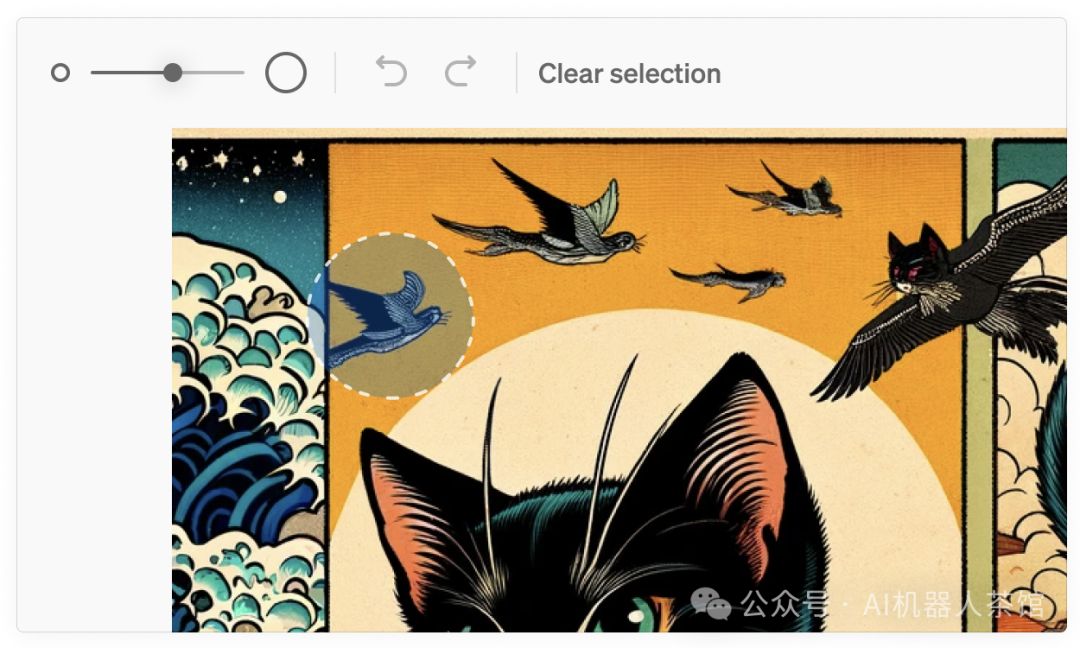
還可以使用圖像上方的“撤消”和“重做”按鈕撤消和重做選擇,或選擇“Clear selection”來全部重新操作。
使用 DALL·E 編輯器界面進行編輯
編輯器界面能夠添加、刪除和更新圖像的某些部分。
例如,通過突出顯示圖像的頂角並使用提示詞:“添加櫻花”,可以得到以下結果:

還可以從圖像中刪除對象。在以下示例中,突出顯示了鳥類並使用了提示詞“刪除鳥類”:

甚至可以更新選擇中對象的特定特征。在以下示例中,小貓的臉部已突出顯示,並使用提示詞“將貓的表情更改爲快樂”:

最後可以通過選擇編輯器右上角的“Save”按鈕來保存創作。
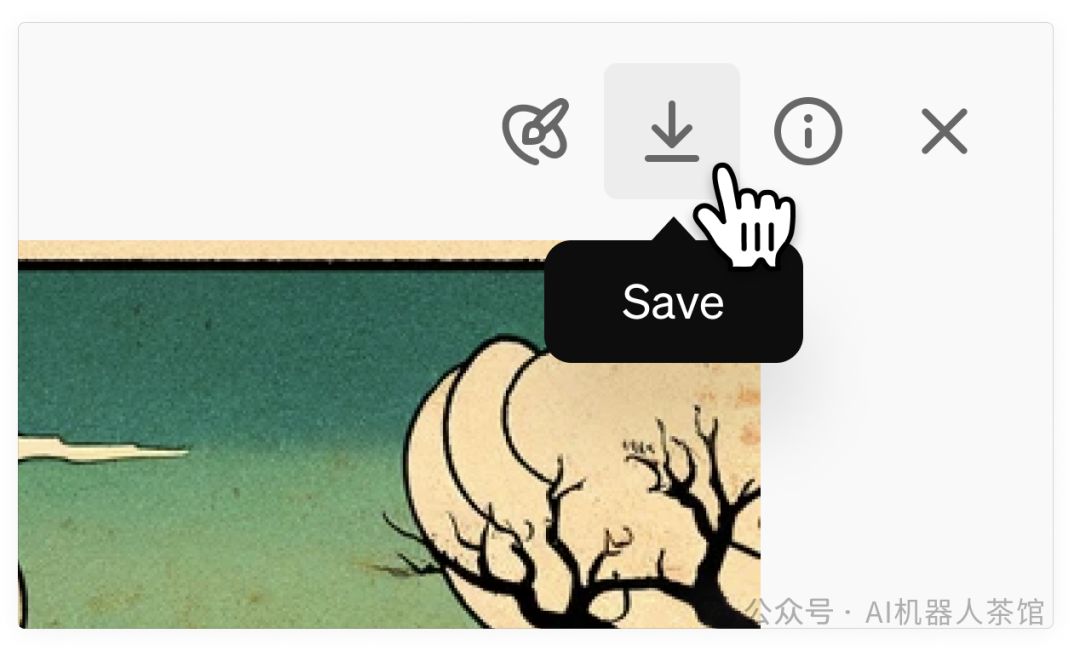
用戶還可以選擇在 DALL·E 編輯器界面右側的對話面板中提供所需編輯的提示,而無需使用選擇工具。如果希望編輯應用于圖像中的特定區域,我們可以在提示詞中直接添加信息。
例如,將圖像更新爲黑白,可以使用提示詞“將它變成黑白色”:

可以通過選擇 DALL·E 生成的圖像來訪問 ChatGPT 移動應用程序上的 DALL·E 編輯器界面。
選擇“Edit”可啓用在對話面板中提供所需編輯提示的選項:

選擇“Select”可讓訪問選擇工具,使其能夠突出顯示要編輯的圖像部分。屏幕左側的滑塊可以更改選擇工具的大小,屏幕底部的撤消和重做按鈕允許撤消和重做的選擇。
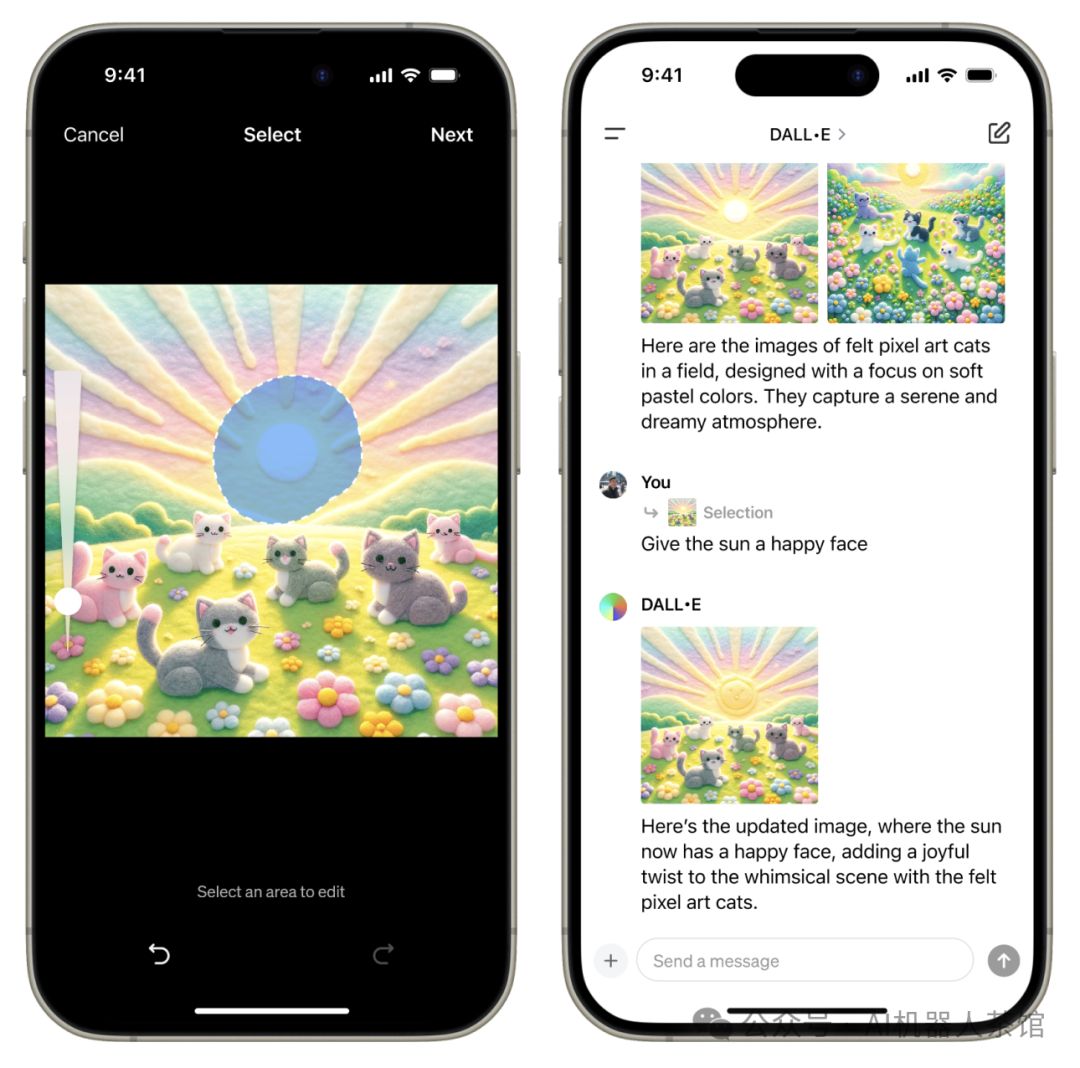
完成選擇後,選擇屏幕右下角的“Next” 。在對話面板中,可以通過描述要對圖像的突出顯示區域進行的更改來完成編輯。
OpenAI的DALL-E並不是市場上唯一的AI圖像生成器。由OpenAI最新模型DALL-E 3驅動的微軟Copilot圖像生成器,谷歌的Gemini模型(盡管最近因爲渲染納粹爲有色人種及其他曆史不准確性問題而受到批評,從而暫停了Gemini的生圖功能),以及Midjourney和SD等其他工具,都是在這一領域內競爭的對手。
AI生成的圖像正日益成爲搜索結果的一部分,甚至在電影宣傳和其他媒體制作中扮演著越來越重要的角色。
在此背景下,OpenAI讓AI生成的圖像更易于編輯,無疑是一個明智的決策。同時,OpenAI還在全方位擴展其在多媒體領域的AI生成能力,包括最近宣布的視頻生成器Sora,以及一種名爲Voice Engine的聲音創建工具,這進一步證明了其在AI技術推廣方面的野心和努力。
